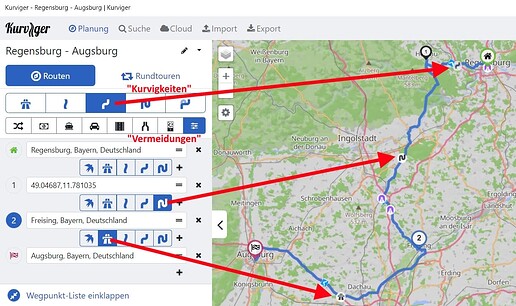Tut mir leid, ich bin zu doof - und steh dazu.
Habe so gut wie keine praktische Erfahrung mit Kurviger und die Suche in der Docu wirkt auf mich eher verwirrend als aufklärend.
Mein Problem: Ich erstelle eine Route , Parameter vorgegeben, von A nach B. Es gibt auch nur Anfangs- und Endpunkt. Die vorgeschlagene Routenführung möchte ich an einigen Stellen aber nicht so fahren sondern anders. Wie kann ich das einstellen? Muss ich dazu extra Wegpunkte setzen oder geht das auch anders?
Wie soll das anders gehen? Du musst Kurviger ja die Stellen nennen, an denen du eine andere Strecke fahren willst. Zwischen den Wegpunkten kannst du verschiedene “Kurvigkeiten” bestimmen (von schnellste Route bis extra kurvig) und dadurch eine andere Verbindung erzwingen. Dazu gibt’s noch die generellen Vermeidungen (gelten für die gesamte Tour!), die du allerdings sparsam einsetzen solltest.
Nimm dieses Beispiel:
Von Regensburg nach Augsburg über Freising, und weil du die erste Etappe etwas weiter westlich haben wolltest, hast du einen ShapingPoint in Hemau gesetzt. Die verschiedenen Kurvigkeiten siehst du auch auf der Route.
Spiel einfach ein bisschen mit dem Beispiel https://kurv.gr/gNWGn und dir wird schnell klar werden wie’s geht!
Also erst mal kannst du ja die verschiedenen Profile oben wählen um zu sehen, was dir am besten passt.
Links das Autobahnsymbol und so weiter.
Dann setzt du da wo du lang willst einen shaping Punkt auf die Straße (die schwarzen).
Das kannst du natürlich mehrfach machen.
Hast du ein Abo, dann kannst du zwischen den Punkten unterschiedliche Profile wählen.
z.B. Autobahn für die Anfahrt und dann kurvig.
Geht aber auch, dass du generell bei Autobahn bist und für den Rest dann mehr Punkte setzt.
Meine Vorgehensweise: Ich wähle das Profil bei dem der größte Teil am besten passt. und setze dann für den Rest diese shaping Punkte.
I agree that the documentation is perhaps the most disorganized and confusing that I have ever seen. Keep in mind, however, that this is a product that is currently being developed and, as such, the documentation is necessarily transient and incomplete. That said, I learned to use Kurviger by doing. I picked a start and end point, found out how it routed, and found out how to alter what it does. It takes time to learn like anything else. Even in the early Beta stages I found it incredibly flexible and was able to design multiple-day routes to my liking. It is still imperfect and, like everything, will remain so for everyone. But in my experience it is the best alternative out there for motorcycle navigation.
See Youtube:
https://www.youtube.com/@kurviger
To Start in the Kurviger world, you will find all in german - english
… und nicht zu vergessen, dass verständliche-super-Tutorial von Rhönschart …
Danke für die kurzfristige Hilfestellung. Werde mich damit jetzt mal ausgiebig mit der Anleitung befassen und bin sicher das ich dann auch damit klar komme.
Danke sehr für die schnelle Antwort… Werd mir das, zusammen mit den anderen Tipps jetzt mal intensiv zu Gemüte führen
Bei anderen Planern (z.B. Basecamp) kann man, wenn man nur Anfang- und Endpunkt eingegeben und das Programm die Route berechnet hat, einfach auf der Route eine Stelle mit der Alt-Taste anklicken, ohne sie extra als Punkt zu markieren und woanders hin ziehen. Dann ändert sich automatisch die Routenführung. Das war es, was ich damit hier für Kurviger erfragen wollte.
Geht mit Kurviger fast genauso.
- Punkt auf der Route anklicken - Das erzeugt dann einen Shaping-Point.
- Diesen Shaping-Point kannst Du dann mit der Maus woanders hinziehen.
Hast du ein Abo, dann kannst du zwischen den Punkten unterschiedliche Profile wählen.
z.B. Autobahn für die Anfahrt und dann kurvig.
Dabei gibt es aber einen kleinen Schönheitsfehler, der mich einigermaßen stört.
Wenn ich z.B. für einen Abschnitt Autobahn zulassen will und für den Rest nicht, aber doch die schnellste Route abseits der Autobahn, muss ich das umständlich mit Shaping Points machen, weil es nicht möglich ist für einzelne Abschnitte “Autobahn vermeiden” zu setzen.- Das mache ich, indem ich mautpflichtige Straßen ausschließe, da in AT ja die Autobahnen mautpflichtig sind. Dann werden Autobahnen ausgeschlossen. Das gilt aber für die gesamte Route und nicht nur für den Abschnitt.
Wie kann ich es sonst schaffen, dass die direkteste Route, aber ohne Autobahnen gewählt wird, aber für einen Abschnitt unbedingt die Autobahn verwendet wird?
Um mein Problem zu verdeutlichen habe ich mal eine ganz einfach Route als Beispiel erstellt.
Route
Bis zum ersten Shaping Point will ich Autobahn fahren. Ab da auf gar keinen Fall Autobahn, aber die direkteste Route abseits der Autobahn, also die Bundesstraße entlang.
Geht leider nur mit sehr vielen Shapingpoints. Bei dem Beispiel braucht man nicht ganz so viele, aber bei längeren Routen wird das extrem mühsam. Da kann man eigentlich nur 2 Routen erstellen und die dann nacheinander fahren.
Oder gibt es da eine einfache Lösung, die ich übersehen habe?
Ja, das geht nur mit 2 Routen.
Wenn der 2. Teil aber auch kurvig sein darf, dan ginge es schon.
Ab Stufe “kurvig” (3. von links) werden Autbahnen automatisch vermieden.
Ab Stufe “kurvig” (3. von links) werden Autbahnen automatisch vermieden.
Das stimmt leider nicht. Ich habe das gerade an Hand meiner Beispielroute versucht. Wenn ich beim 2. Teil den ganz kurvigen Weg auswähle, dann bleibt trotzdem ein Teil der Strecke auf der Autobahn.
Siehe hier:
Route
Ich helfe mir halt immer so, dass ich Mautstraßen vermeiden auf einen geringeren Wert setze (so bei 2 passt es meistens) und dann noch mit einigen shaping points nachhelfe.
In meinem Beispiel reicht sogar ein shaping point. Oft muss ich aber mehrere setzen.
Siehe hier:
Hmm, stimmt.
Das ist mit neu. ![]()
Anscheinend ist hier die Autobahn zu kurvig ![]()
Die Vermeidungen sind halt Global, und das Kurvenprofil kann abschnittsweise angepasst werden.
Ich denke, wenn hier noch weitere Optionen in den Abschnitten möglich wären, würde es nur noch Fragezeichen bei den Nutzern geben. Es hilft nix, der Algorithmus kann nicht automatisch jeden Wunsch automatisch auf allen Straßen der Welt so berechnen das jeder zu jeder Zeit und in allen Fällen das für Ihn perfekte Ergebnis auswirft. Was z.B. die Maut betrifft Autobahn will ich nicht, aber die Mautpflichtigen Pässen schon, außer es ist der Brenner. So etwas kann kaum berechnet werden.
Ein wenig Eigeninitiative beim planen… Sonst steht einer am nächsten Tag in der Zeitung weil er in den Fluß gefahren ist als die Fähre noch auf der anderen Seite war. ![]()
Ja, das ist schon richtig. Ist auch OK, so wie es ist. Man kann sich ja mit shaping points helfen. Mache ich ja auch. Aber man wird doch wohl noch ein wenig träumen dürfen. ![]()
Insgesamt ist Kurviger super und ich bin den Entwicklern dankbar, dass sie so eine tolle Navigationsapp auf die Beine gestellt haben.
Könnte man es nicht so programmieren das beim Symbol ganz links Autobahnen verwendet werden und beim 2. Symbol von links die direkte schnelle Route gewählt wird aber hier bereits Autobahnen vermieden werden ?
Nein, sondern auf der Landstraße nur Ortschaften.
Wer will denn sowas bei kurvig.
Somit ist die Route für mich schon ideal. Statt durch Ortschaften zu zuckeln noch etwas mehr Autobahn und dann runter.
Wenn man weiß, dass kurviger wegen den Ortschaften so handelt, kann man den Punkt in die Mitte der Ortschaften legen (eher etwas dahinter).
Dann führt die Route dahin und da der Weg weiter in Berechnung besser ist als zurück zur Autobahn, wird auf der Landstraße geroutet.
Siehe hier: Kurviger
Finde ich ehrlich gesagt keine gute Lösung, das linke Symbol steht für die schnellste Route, wenn du die schnellste Route ohne Schnellstraßen möchtest, dann sollte das auch einstellbar sein, das würde dann nicht mehr funktionieren.